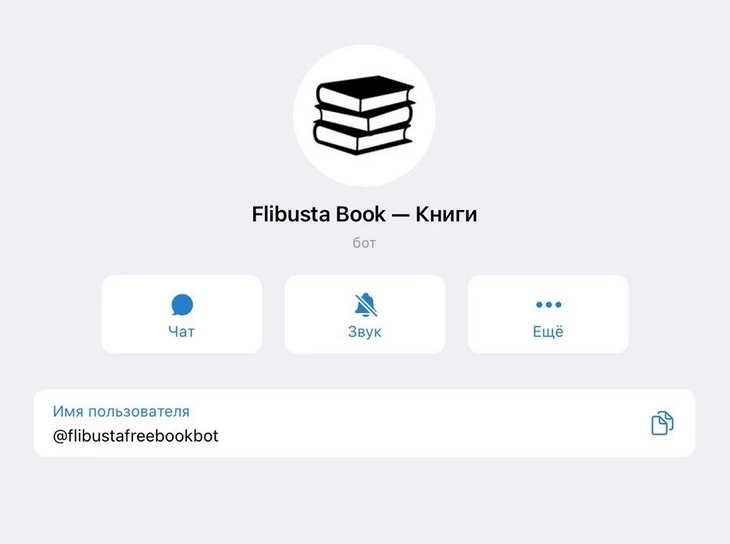iPhone можно смело называть идеальным гаджетом для любителей чтения, и дело не только в высочайшем разрешении дисплеев RETINA, позволяющем читать книги с экрана смартфона с комфортом и без страха испортить зрение. Прежде удобство использования Айфона в роли электронной книги ставилось под сомнение из-за небольшой диагонали экрана устройства (3,5 дюйма на 4-ой версии), однако, сейчас это сомнение «стерто в порошок» — более современные модификации имеют экраны внушительной величины (5,5 дюймов на iPhone 6 Plus и 7 Plus) и соответствующего разрешения. Читать текст с такого дисплея – сплошное удовольствие; неудивительно, что популярность электронных книг стремительно снижается.
Чтобы наслаждаться произведениями классической и современной литературы, владельцам «яблочных» гаджетов нужно лишь знать, как скачивать книги на Айфон.
Содержание
- 1 Как загрузить книги через iTunes?
- 2 Как закачать книгу на Айфон через Safari?
- 3 Как загрузить книги через облачное хранилище?
- 4 Другие способы скачать на Айфон книги в нужных форматах
- 5 Заключение
Как загрузить книги через iTunes?
Прежде чем приступать к загрузке книг на устройство, уточните, какой формат у текстового файла и способно ли приложение, которое вы будете использовать в качестве «читалки», справиться с этим форматом.
Легендарной iBooks по силам всего два формата – ePub и PDF, однако, величие этой «читалки» давно в прошлом: разработчики Apple безнадежно испортили ее, пытаясь придать «современный» минималистичный вид и удалив главный и наиболее узнаваемый элемент – деревянные полочки. Сейчас пользователи iPhone все больше предпочитают альтернативные «читалки», вроде KyBook, которые являются «всеядными» в плане форматов.
Если формат «читалке» по силам, действуйте по такой инструкции:
Шаг 1. Откройте программу iTunes и в меню «Медиатеки» выберите раздел «Книги».
Шаг 2. Кликните по вкладке «Файл» в верхнем меню и отыщите в списке опций «Добавить файл в медиатеку».
Шаг 3. Через окно «Добавить в медиатеку» найдите на жестком диске компьютера текстовый файл и загрузите его. Мы будем использовать для примера файлы форматов PDF и ePub – другие iTunes отвергнет.
Шаг 4. В блоке «Медиатека» перейдите в раздел «PDF-файлы» — здесь вы увидите, что ваш файл уже загружен в iTunes.
Файлы, имеющие формат ePub, будут отображаться в разделе «Книги».
Любой из текстовых файлов в iTunes можно откорректировать с помощью книжного редактора — например, загрузить обложку для книги или прописать ее название и автора. Для этого нужно нажать на файл правой кнопкой мыши и выбрать «Сведения».
Данные прописываются в такой форме:
Рекомендуется указать как можно больше данных и присвоить обложку, чтобы загруженная книга не смотрелась «инородным телом» на красочных полках приложения-«читалки».
Шаг 5. Подключите Айфон к ПК через USB-кабель или Wi-Fi и перейдите в меню управления устройством, кликнув по кнопке с изображением смартфона в верхней панели iTunes.
Шаг 6. В блоке «Настройки» перейдите в раздел «Книги».
Шаг 7. Поставьте галочку напротив «Синхронизировать книги».
Шаг 8. Выберите один из вариантов: «Все книги» или «Выбранные книги». При первом варианте iTunes загрузит на Айфон все текстовые файлы, которые хранит; при втором вы сможете выбрать часть из них, а остальные – оставить в iTunes «на потом». Мы решаем загрузить в память устройства только файлы в формате PDF.
В выпадающем меню «Книги и PDF-файлы» выбирайте пункт «Только PDF-файлы» и ставьте галочки напротив отсортированных текстов.
Шаг 9. Нажмите на кнопку «Синхронизировать» и дождитесь завершения всех 5 шагов синхронизации.
Если на вашем iPhone не установлены ни iBooks, ни какая-либо другая «читалка», iTunes уведомит вас о том, что вы не сможете читать книги, и предложит загрузить iBooks.
Пользователь iPhone должен знать, что сейчас загрузить iBooks можно только на iOS 10-ой версии.
Несчастным обладателям iPhone 4 и 4S придется искать альтернативные варианты. Если же на вашем Айфоне уже установлено это приложение, то загруженные файлы вы найдете внутри него.
Как закачать книгу на Айфон через Safari?
Есть еще один способ скачать книги на «яблочный» гаджет, но он подойдет только при наличии стабильного интернет-соединения. Загрузить литературу бесплатно можно через встроенный браузер Safari – действовать нужно так:
Шаг 1. Откройте обозреватель Safari.
Шаг 2. Введите в адресную строку адрес любого сайта, предоставляющего возможность бесплатной загрузки книг в подходящих форматах. Вариантов масса:
- E-reading.biz.
- Etextlib.mobi
- Flibusta.is
- Litres.ru
Мы будем пробовать загружать с Etextlib.mobi.
Шаг 3. Используя поисковик по сайту, найдите нужную вам книгу.
Шаг 4. На странице с описанием книги кликните по ссылке загрузки в формате ePub.
Шаг 5. Браузер Safari предложит сохранить файл в iBooks – это то, что вам нужно. Нажмите «Открыть в iBooks».
Изображение: lisovskiyp.com
Дождитесь завершения загрузки и наслаждайтесь чтением любимой литературы!
Как загрузить книги через облачное хранилище?
Этот способ актуален, скажем, для студентов, которым нужно скачать на телефон преподавательскую методичку, имеющую формат, недоступный для iTunes. Для реализации этого способа понадобится загрузить альтернативную «читалку» из App Store (в примере мы будем использовать KyBook) и завести собственный аккаунт на одном из облачных сервисов (у нас – Яндекс.Диск).
По завершении подготовительных действий следуйте инструкции:
Шаг 1. Загрузите текстовый файл в облачное хранилище с компьютера – используйте кнопку «Загрузить».
О завершении загрузки сервис оповестит таким сообщением:
Шаг 2. Откройте KyBook на смартфоне и на главном экране нажмите на иконку с карандашом.
Шаг 3. Пролистайте вниз и дойдите до блока «Облачные хранилища».
Шаг 4. Нажмите на вкладку «Яндекс Диск». Откроется окно авторизации:
Шаг 5. Введите логин и пароль от аккаунта Яндекс (данные, которые вы использовали при создании Диска) и нажмите «Войти». Появится сообщение, подтверждающее, что Яндекс. Диск подключен.
Шаг 6. На главном экране KyBook нажмите галочку – так вы покинете режим редактирования.
Шаг 7. Выберите «Яндекс Диск», и вы получите доступ ко всем текстовым файлам, которые содержатся в облачном хранилище.
Шаг 8. Выделите необходимый вам файл и нажмите на кнопку загрузки (со стрелкой вниз). По поводу формата можете не беспокоиться – как уже говорилось, KyBook работает с любыми текстовыми файлами.
По завершении закачки файл будет доступен для чтения в разделе «Загрузки».
Другие способы скачать на Айфон книги в нужных форматах
Для загрузки книги можно использовать следующие мобильные приложения:
Litres. Это мобильное приложение загружается из App Store совершенно бесплатно и дает возможность скачать и закинуть книгу сразу на полку iBooks. Минус приложения Litres заключается в том, что бесплатных книг довольно мало и все они принадлежат к классической литературе. Чтобы скачать современную прозу, придется платить, причем цена электронной версии соразмерна цене бумажной.
Bookmate. Bookmate — весьма удачная и к тому же бесплатная утилита для загрузки книг на Айфон. Уникальное преимущество этой программы – синхронизация между несколькими устройствами: вам достаточно скачать книгу на iPhone, и она появится на других устройствах Apple, принадлежащих вам. Кроме того, функционал Bookmate включает небольшую социальную сеть, которая позволит вам общаться с любителями чтения, имеющими схожий с вашим вкус – это тоже плюс приложения.
iBooks. У приложения от Apple тоже есть свой магазин – если вы хотите попасть в него, нажмите кнопку «Магазин» («Store») в верхнем левом или правом углу (зависит от версии приложения).
Изображение: applestub.com
Главный плюс магазина iBooks кроется в сортировке по форматам книг. Сомневаться, подойдет ли конкретный текстовый файл для iPhone, не приходится – в магазине iBooks присутствуют текстовые файлы всего 2 форматов: ePub и PDF.
Заключение
Иностранным пользователям загрузить книгу на гаджет проще – они могут купить ее прямо в iTunes Store, а не искать по всему интернету. Россиянам iTunes Store тоже доступен, но на русском языке здесь присутствуют разве что руководства Apple и низкосортная литература, посвященная самосовершенствованию.
Однако у российских пользователей Apple есть свои преимущества: книги они могут получать бесплатно, просто скачивая их на специализированных сайтах прямо через Safari. За рубежом бесплатная раздача электронной литературы недопустима – это противоречит постулатам закона о защите авторских прав.
Советы для тех, кому функциональность и экономия важнее запаха свежего тиража.
Приложение «Книги»
«Книги» – бесплатное и удобное приложение для чтения книг от Apple.
Раньше оно не казалось универсальным, так как поддерживало всего два формата: PDF и ePub. В общем-то, в приложении ничего не изменилось, только вот формат ePub теперь доступен для скачивания везде, поэтому проблем с использованием приложения не возникает.
Именно с «Книг» стоит начинать поиски подходящей «читалки», если вы таковую еще не нашли: здесь есть регулировка шрифта и кегля текста, два варианта прокрутки, несколько цветовых режимов. Что особенно здорово, «Книги» есть на планшетах, телефонах и компьютерах Apple – прогресс чтения синхронизируется автоматически.
Добавлять новые издания в «Книги» очень легко.
Во-первых, если вы готовы покопаться в иностранной библиотеке и изучаете английский, зайдите в «Магазин книг» в приложении. Не смотрите на название: там много бесплатных книг, особенно на английском языке. На русском книги тоже есть, но их мало.
Кстати, российская и иностранная классика здесь часто представлена на английском – это крутая, бесплатная и легальная языковая практика.
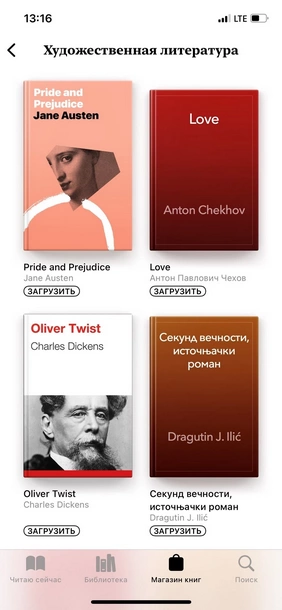

Смотреть галерею
Во-вторых, в «Книги» можно загружать издания и со стороны. Для этого в поисковой строке браузера нужно ввести название книги и автора, выбрать сайт с книгами и скачать оттуда нужное издание в формате ePub. Сначала оно появится в списке «Загрузок». Найдите в нем файл с логотипом приложения «Книги» и тапните по нему. Издание автоматически окажется в «читалке».
Видеоинструкция по загрузке изданий в «Книги»
Продвинем ваш бизнес
В Google и «Яндексе», соцсетях, рассылках, на видеоплатформах, у блогеров
Подробнее

Сторонние приложения
Книги можно легально покупать в приложениях или нелегально скачивать на сторонних ресурсах.
Покупать электронные книги рекомендуем в этих четырех приложениях: все они функциональны, удобны, легко синхронизируются на разных устройствах.
- LitRes. Новинки появляются очень быстро. Есть платная удобная система абонементов, которая позволяет экономить. 60 тыс. бесплатных книг. Плеер для книг. Можно читать и слушать без интернета.
- MyBook. Одну и ту же книгу можно одновременно слушать и читать. Классные подборки и персональные рекомендации. Много подкастов, трекер чтения как привычки.
- Bookmate. Есть обычные и аудиокниги, все можно скачивать и читать офлайн. Легко синхронизируется с приложениями на других устройствах. Доступны не только книги, но и статьи из известных СМИ.
- Storytel. Для тех, кто предпочитает слушать, а не читать. Помимо книг есть аудиосериалы и подкасты. Можно слушать офлайн и делать заметки. Можно включить таймер сна и детский режим с «безопасными» книгами.
Сами приложения бесплатны, однако стоимость книг даже внутри одного приложения разнится: востребованные книги зачастую стоят дороже, а непопулярные даются вообще бесплатно ( самая обширная база бесплатных книг – у LitRes). Если вы читаете / слушаете больше трех книг в месяц, в любом приложении выгоднее покупать подписку или абонемент.
Если вы не готовы платить за книги, делимся тремя способами получить издания бесплатно. Два из них легальны, третий приводится для ознакомления.
Городская библиотека в LitRes
«ЛитРес» предлагает более миллиона книг на русском и других языках. Классика в приложении доступна бесплатно, но в основном книги нужно покупать. Однако!
LitRes сотрудничает с Российским культурно-информационным центром, поэтому люди, получившие абонемент в обычную библиотеку, автоматически получают абонемент в «ЛитРес». Он дает доступ ко всем электронным книгам бесплатно, только получить их можно тоже как в библиотеке: иногда книгу придется подождать в виртуальной очереди, а еще через 14 дней после выдачи книга автоматически «вернется» в библиотеку.
«Библиотека Мошкова» (lib.ru)
«Библиотека Мошкова» – одна из многих онлайн-библиотек, в которых собраны электронные книги. Эта – самая старая и крупная. Некоторых книг в ней нет: правообладатели жаловались на библиотеку, и книги из нее удалили. Тем не менее, ассортимент большой, особенно если вас интересует «нетленка».
Читать книги из библиотеки можно даже в браузере, то есть даже не придется скачивать приложение.
Flibusta
Любимый россиянами сервис «Флибуста» сейчас условно недоступен в стране, но вовсю работает. Он позволяет бесплатно, но нелегально (!) скачивать сотни тысяч книг.
Зайти на «Флибусту» чисто теоретически можно через VPN, но по факту и с ним доступ на сайт часто бывает ограничен. Если у вас так, чтобы воспользоваться Flibusta, придется установить Telegram.
В нем нужно создать отдельный чат (можно добавить в него друзей, чтобы ботом смогли воспользоваться все), а затем добавить в него такого бота. Больше никаких сложных этапов установки.
Теперь в чат отправляете название книги или автора и получаете список книг, которые могут подойти под запрос. Выбираете нужную и нажимаете скачать. Кстати, аудиокниги на «Флибусте» тоже есть.

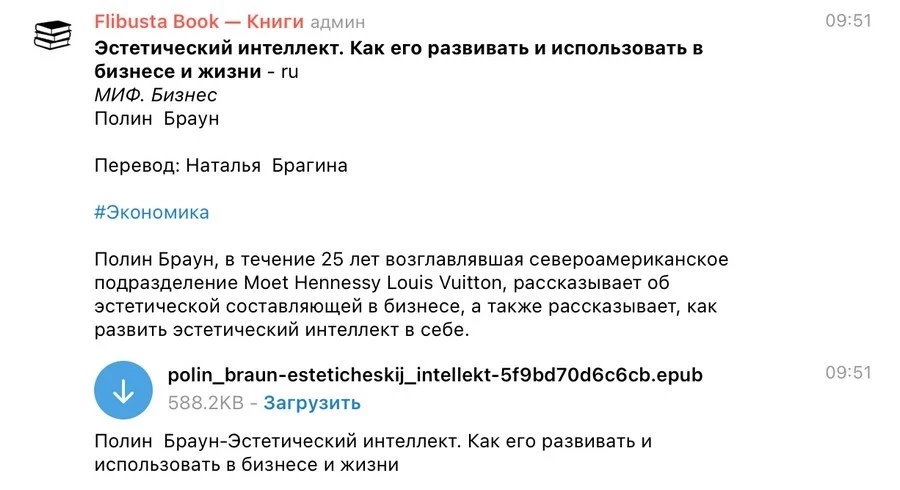
Смотреть галерею
Книга скачивается в формате ePub и автоматически открываются в приложении «Книги» – очень удобно!
Имейте в виду: скачивание электронных книг на сторонних ресурсах, их передача друзьям и коллегам – это нехорошо, и мы это осуждаем. Создавая копию файла, вы нарушаете авторское право. Правила распространения электронных книг аналогичны правилам распространения компьютерных программ.
Приложение Книги является не только штатным и бесплатным решением на iOS (iPadOS), но и одной из самых продвинутых читалок во всём App Store. В этом материале мы расскажем как закачать книги в соответствующее приложение напрямую на iPhone, iPod touch или iPad без компьютера Mac / Windows и с его помощь.
Одним из главных недостатков приложения Книги стали поддерживаемые форматы — их всего два: PDF и ePub. Несмотря на этот достаточно важный нюанс, ePub приобрёл популярность, и книг в этом формате предостаточно (тем более сконвертировать книгу в ePub можно и самому).
💚 ПО ТЕМЕ: Как узнать модель Айфона внешне? Отличия каждого iPhone.
Как бесплатно закачать книги в приложение Книги прямо на iPhone, iPod touch или iPad (инструкция для устройств на iOS 13 и новее. Для устройств с iOS 9 – iOS 12 инструкция ниже)
1. Откройте браузер Safari.
2. В поисковой строке введите необходимый запрос (Скачать ePub, наименование книги в ePub, автора и т.д.) или адрес известного ресурса с книгами.
3. Выберите книгу в формате ePub. Книга начнет скачиваться на устройство в приложение Файлы при помощи Менеджера загрузок в iOS. За ходом скачивания можно наблюдать в левом верхнем углу.
4. После завершения скачивания нажмите на иконку Менеджера загрузок и появившемся меню выберите Загрузки. Откроется файловый менеджер Файлы. Тапните по книге.
5. Приятного чтения!
💚 ПО ТЕМЕ: Скрытые возможности iPhone: 35 функций iOS, о которых Вы могли не знать.
Как бесплатно загружать книги в программу iBooks (Книги) прямо на iPhone, iPod touch или iPad без компьютера (инструкция для устройств с iOS 9 – iOS 12)
1. Откройте штатный браузер Safari на iPhone, iPod touch или iPad.
2. В поисковом запросе введите интересующий запрос или уже известный ресурс.
3. Выберите книгу и нажмите «Скачать ePub».
4. В появившейся странице тапните «Открыть в программе iBooks».



🔥 Смотрите также:
- Как автоматически улучшить качество фото на iPhone и iPad.
- Как запустить тур Flyover — виртуальные экскурсии в картах Apple на iPhone, iPad и Mac.
- Как сделать и установить мелодию звонка (рингтон) на любой Айфон без компьютера прямо на устройстве?
🍏 Мы в Telegram и YouTube, подписывайтесь!
Компания Apple заботится о функциональности своих устройств и их комфортного использования владельцами во всех сферах жизни — не только в области звонков и передачи сообщений, использовании бизнес-приложений, но и в сфере творчества и развития. Так, Apple усовершенствовала давно знакомое и любимое многими приложение для чтения книг — iBooks. Начиная с версии iOS 12 и на всех последующих, iBooks получили обновленный интерфейс, новую более удобную организацию и были переименованы в Apple Books — или, сокращённо, Книги. iBookstore также был переименован в Книжный магазин.
В сегодняшней статье мы собрали наиболее часто задаваемые вопросы по использованию iBooks, о которых и поговорим — как найти нужную книгу и пользоваться каталогом магазина, как скачать и читать ее, как выделять слова и добавлять заметки в книге. И, как всегда, наш рассказ будет дополнен подробными фото- и видео-инструкциями на примере iPhone 8 Plus.
Оглавление.
- Как найти и скачать нужную книгу из iBookStore.
- Как читать книгу и быстро находить нужную страницу.
- Как пользоваться коллекцией Want to read (Хочу читать).
- Как установить закладку и найти список закладок.
- Как найти оглавление.
- Выделение текста: как выделить, изменить цвет выделения.
- Заметки: как их создавать, просматривать и удалять из книги.
- Выводы.
Как найти и скачать нужную книгу из iBookStore.
Рассматривая широкие возможности iBook, начнём с главного: каким образом, открыв приложение, мы можем найти необходимую книгу и добавить ее себе. Обновлённый Книжный Магазин был реорганизован по разделам: рекомендациям, в том числе, персональным — основываясь на Ваших прежних покупках и предпочтениях; книги в тренде (Trending), самое популярное (Top Chart), жанры и другие категории. Как мы будем действовать:
- Заходим в iBooks.

Рисунок 1. Открываем Книги.
- Нажимаем на вкладку книжный магазин для просмотра виртуальных полок.

Рисунок 2. Выбираем «Магазин Книг».
- Нажимаем кнопку «Разделы» — нам откроются все разделы книжного магазина. Выбираем среди разделов, изучаем.

Рисунок 3. Выбираем в разделах книгу.
- Останавливаемся на понравившейся книге и нажимаем на неё для загрузки.

Рисунок 4. Нажимаем на выбранную книгу.
- Выбираем опции: «Получить» — если книга бесплатная, или «Купить» — если платная.
Если мы хотим загрузить отрывок главы из книги для предварительного ознакомления перед покупкой, выбираем «Образец».

Рисунок 5. Выбираем опцию.
- Чтобы получить дополнительную информацию о книге, прокрутим вверх по карточке книги.

Рисунок 6. Дополнительная информация о произведении.
- Чтобы загрузить книгу, выполните аутентификацию с помощью Вашего Apple ID

Рисунок 7. Загружаем книгу, введя свой Apple ID.
Если Вы знаете название/автора книги, просто наберите ее в строке поиска, затем нажмите «Искать». Затем смотрите полученные результаты в поле ниже, выбирайте и загружайтесь книгу.

Рисунок 8. Ищем книгу по автору/названию.
Как читать книгу и быстро находить нужную страницу.
- Нажав на вкладку Библиотека, Вы можете получить доступ к любой книге, которые были добавлены.

Рисунок 9. Вкладка «Библиотека».
Во вкладке «Читаю сейчас» отображается то, что Вы читаете в данный момент.

Рисунок 10. Вкладка «Читаю сейчас».
В разделе «Поиск» Вы всегда можете искать книгу по автору, названию или ключевому слову названия.

Рисунок 11. Как выглядит Поиск.
В разделе Магазин Книг Вы найдёте разделы и рекомендации:

Рисунок 12. Раздел «Магазин книг».
Чтобы открыть книгу в любом из разделов, нажмите на неё:

Рисунок 13. Нажимаем на книгу, чтобы открыть.
Чтобы листать страницы, проводите пальцем в нужную сторону: пролистать дальше — проводим пальцем справа налево; пролистнуть на страницу назад — слева направо.

Рисунок 14. Быстрое перелистывание страниц.
Когда на сегодня мы хотим закончить чтение — нажимаем на кнопку Назад в верхнем левом углу страницы, чтобы выйти из режима данной книги обратно в Библиотеку. Место, где Вы остановились, будет сохранено автоматически и откроется при следующем чтении.

Рисунок 15. Как выйти из режима чтения книги.
Страницы книги можно листать быстро одним движением пальца благодаря перемещению точки-движка по линии с номерами страниц в нижней части экрана. Если он не появился — нажмите пальцем в середине экрана.

Рисунок 16. Быстрое перемещение по страницам.
Как пользоваться коллекцией Want to read (Хочу читать).
Одно из удобных новшеств приложения Книги — список Хочу читать. Это своего рода список книжных хотелок — он содержит книги, которые Вам интересны, или те, которые Вам порекомендовали другие пользователи.
- Выбираем раздел Книжный Магазин и нажимаем на интересующую нас книгу.

Рисунок 17. Выбираем понравившуюся книгу.
- Нажимаем кнопку «Хочу прочесть», и книга добавляется в этот список.

Рисунок 18. Добавляем в список «Хочу прочесть».
Как установить закладку и найти список закладок.
Закладки легко и быстро устанавливаются, их можно поставить не в одном, а в нескольких местах в книге.
Смотрим на верхнюю часть страницы — там должны отображаться элементы управления (если их нет, нажмём пальцем в середине страницы, и они появятся). Нажимаем на значок закладки в правом верхнем углу экрана.

Рисунок 19. Нажимаем на значок Закладки для добавления ее в книгу.
- Значок станет красным — это значит, закладка добавлена. Чтобы снять закладку, коснитесь ее еще раз — она снова станет прозрачной (это значит, закладка удалена).

Рисунок 20. Снова нажимаем на красный значок Закладки, чтобы удалить её.
- Чтобы просмотреть список закладок, нажмём на значок списка в левом верхнем углу экрана.

Рисунок 21. Выбираем список, чтобы попасть в графу Закладок.
- Выбираем вкладку Закладки, затем нажимаем нужную Закладку.

Рисунок 22. Ищем нужную закладку в списке Закладок.
- Чтобы удалить закладку из списка, проведите пальцем влево и нажмите «Удалить».

Рисунок 23. Удаляем закладку из списка.
Как найти оглавление.
В большинстве из представленных в iBooks книг есть оглавление, которое облегчит поиск нужного места в произведении. Открыть его просто:
- Выбираем значок списка в левом верхнем углу экрана (если элементы управления не отображены, нажимаем пальцем в середине дисплея).

Рисунок 24. Выбираем значок списка вверху над книгой.
- Выбираем Оглавление и ищем нужную главу в нем.

Рисунок 25. Нажимаем Оглавление для поиска нужной главы.
Выделение текста: как выделить, изменить цвет выделения.
Чтобы отмечать в Вашей виртуальной книге важные места, создана опция создания заметок. При помощи собственного пальца в качестве маркера, Вы можете выделять любым цветом выбранный текст.
- Коснёмся того места в книге, с которого хотим начать выделение, слово выделится. Тянем выделение до необходимого конца. Нажимаем «Выделить» в открывшемся меню.

Рисунок 26. Выделяем часть текста.
- После того, как мы выделили текст, открывается меню с опциями работы с выделением. Выбираем кнопку с цветными кругами, чтобы изменить цвет выделения.

Рисунок 27. Находим меню для редактирования выделения.
- Выбираем другой цвет — выделение перекрашивается в него.

Рисунок 28. Меняем цвет выделения.
- Значок с подчёркнутый буквой позволяет не выделять цветом, а подчеркивать текст.

Рисунок 29. Опция подчеркивания текста.
- Если нужно удалить выделение или подчеркивание, нажимаем кнопку с мусорной корзиной — выделение будет удалено.

Рисунок 30. Удаляем выделение/подчеркивание.
Заметки: как их создавать, просматривать и удалять из книги.
К выделенным частям в тексте мы можем добавлять свои заметки — совсем как на полях в обычной книге.
- Коснёмся выделенного текста, нажмем кнопку «Примечание»

Рисунок 31. Нажимаем кнопку «Примечание»
- В появившемся поле печатаем свои мысли и замечания к этой части текста. Нажимаем кнопку «Готово», чтобы сохранить заметку.

Рисунок 32. Печатаем заметку.
- Чтобы впоследствии открыть заметку, нужно коснуться маленького цветного квадрата рядом с выделенным текстом. Ее можно редактировать.

Рисунок 33. Открываем заметку, нажав на квадрат рядом с выделением.
- Чтобы просмотреть все заметки, нажимаем на кнопку списка в верхнем поле книги слева, выбираем раздел «Заметки». Если заметок несколько, выбираем нужную.

Рисунок 34. Просматриваем все Заметки.

Рисунок 35. Выбираем нужную Заметку.
- Чтобы удалить заметки из книги, нажмём на выделенную заметку, и выберем кнопку с мусорной корзиной. Будет удалена как заметка, так и выделение текста.

Рисунок 36. Нажимаем кнопку «Удалить» над выделенным фрагментом.

Рисунок 37. Удаляется и заметка, и само выделение.
Также заметки можно удалять через список в левом верхнем углу экрана — нажав его, затем выбрав раздел «Заметки», и проведя пальцем справа налево в поле необходимой заметки, выбрав опцию «Удалить».

Рисунок 38. Открываем Заметки через Список.

Рисунок 39. Удаляем Заметку, свайпнув справа налево и вызвав меню «Удалить».
Выводы.
Итак, мы подробно рассмотрели все разделы и функции приложения Книги (iBooks). Как мы видим, находить книги стало ещё удобнее — это можно сделать по жанрам, по рекомендациям и по поиску названия или автора. Интерфейс программы весьма прост и интуитивно понятен.
Приложение позволяет легко добавлять книги себе в Библиотеку, их удобно листать и искать нужную часть по оглавлению. Весьма практична опция выделения текста и заметок.
Надеемся, наши инструкции были Вам полезны, и теперь наши читатели с легкостью разберутся с приложением. Пусть чтение самых интересных книг в iBooks будет доступно Вам в любом месте и в любое время, и приносит радость!
Смартфон от компании Apple легко можно назвать идеальным гаджетом для чтения и использовать в качестве электронной книги. И это все благодаря высочайшему разрешению дисплеев, которые позволяют читать любимые произведения с комфортом и без страха как-то подпортить зрение.
Прежде использование iPhone в качестве ридера вызывало сомнения: разрешение экрана было не так высоко, а диагонали дисплеев не очень подходили для этой функции. Сейчас все иначе: более современные модификации позволяют без проблем скачивать книги на смартфон, а затем погружаться в мир литературы с удовольствием. Осталось только узнать, как это сделать.
В этой статье будет подробно рассказано о том, как именно происходит процесс загрузки книг на гаджет и какие приложения отлично подходят для этих целей.
Оглавление
- 1 Почему книги читают на Айфоне?
- 2 Способы загрузки книг на Айфон
- 2.1 Стандартное приложение iBooks (старое название) или «Книги»
- 2.2 ЛитРес
- 2.3 Загрузка файлов через браузер (Safari, Chrome, Opera)
- 2.3.1 Инструкция для iOS 13
- 2.3.2 Инструкция для от iOS 9 до iOS 12
- 2.3.3 Какой формат лучше: PDF или ePub?
- 2.4 iTunes
- 2.5 Приложение Documents
- 2.6 Хранение и загрузка при помощи облачных хранилищ
- 3 Возможные проблемы и способы их решения
Почему книги читают на Айфоне?
Есть несколько существенных причин, почему стоит перейти к виртуальному прочтению книг, при этом не покупая дополнительных электронных девайсов:
- Это бесплатно. По крайней мере, в большинстве случаев. Конечно, произведения защищены законом, а именно авторским правом, но это не значит, что запрещено брать произведения с открытых источников. За всеми ресурсами и любителями халявы не уследишь, так что найти желаемую книгу на просторах интернета, да еще и в нужном формате, не составит никакого труда. Это не касается тех случаев, если вы хотите покупать книги и оставить их в своей библиотеке навсегда – в статье мы посоветуем несколько лучших платных приложений;
- Это удобно. Скачивание произведений непосредственно в смартфон помогает сэкономить место в сумке или рюкзаке;
- Не нужно докупать дополнительные девайсы. Все книги в одном гаджете;
- Функционал приложений. На данный момент приложения для чтения книг удивляют своими возможностями: от пролистывания клавишами громкости и синхронизации между другими устройствами на iOS, до рекомендаций к прочтению на основе вашей библиотеки; функции, позволяющие менять и организовывать внешний вид приложения, добавление в закладки и многое другое.
- Не снимает заряд и не требует подключения к интернету. Почти в каждой утилите есть оффлайн доступ. Причем эта процедура расходует минимальное количество батареи.
Способы загрузки книг на Айфон
Проще всего, конечно же, осуществлять закачку прямо на iPhone, но мы разберем все возможные способы, в том числе и закачку с iTunes. Пользователю необходимо позаботиться не только о загрузке книги в электронном формате, но и о приложении-читалке. Компания Apple предлагает стандартное приложение iBooks (это устаревшее название, в iOS 13 это просто «Книги» или «Apple Books»), однако его недостаток заключается в том, что приложение поддерживает форматы ePub и PDF. Популярный формат FB2 пока что не поддерживается утилитой, однако найти альтернативу несложно. К тому же, в интернете полно конвертеров, которые могут поменять формат файла без потери в качестве.
В магазине приложений App Store есть широкий выбор сторонних решений – достаточно в поисковике вбить «книги» и выбрать любую понравившуюся программу. Такие приложения поддерживают множество форматов (например, FB2, TXT и т. д.), а также отличаются расширенным функционалом, к примеру, синхронизируются с облачными сервисами, распаковывают архивы с произведениями. Вариантов масса – от платных до бесплатных.
Стандартное приложение iBooks (старое название) или «Книги»
Сама утилита бесплатна, но книги, доступные в магазине, придется купить. В библиотеке могут быть доступны бесплатные классические произведения, но только на английском языке.
Тем не менее, объективно, пользоваться этим приложением удобнее всего. Пользователю доступен обширный список как отечественных, так и зарубежных книг, и даже произведения в аудиоформате. Приложение синхронизируется с iPad и Apple Watch. Здесь есть рекомендации на основе ваших предпочтений (который обновляется каждую неделю), фильтр по жанру и автору, а также отдельный раздел с новинками.
Ну и, конечно же, нельзя не упомянуть фирменный удобный интерфейс и возможность оформления текста и экрана. Например, вот так:
- Чтобы пролистнуть страницу, достаточно сделать взмах справа налево или нажать на правую часть экрана;
- Чтобы вернуться на предыдущую страницу, достаточно смахнуть слева направо или тапнуть на левую часть экрана;
- Чтобы переключаться между страницами, используйте бегунок, который находится в нижней части дисплея. Еще один способ, чтобы сделать это – ввести вручную номер необходимой страницы в строке поиска;
- Чтобы запустить элементы страницы, например, для закрытия книги, достаточно нажать на саму страницу и кликнуть на «Назад»;
- Чтобы поменять размер шрифта, его стиль, яркость экрана, изменить фон, достаточно нажать на символ «Аа» и настроить нужные параметры.
ЛитРес
Популярное и удобное приложение с каталогом более чем 250.000 книг. Желаемые произведения придется покупать, а если вы сомневаетесь в покупке – то почти к каждой книге идет небольшой ознакомительный фрагмент.
Эта бесплатная утилита пользуется спросом у юзеров еще и потому, что часто в «ЛитРес» проходят скидки, раздаются бесплатные экземпляры и часто проходят розыгрыши. Например, сразу после регистрации новому пользователю дают промокод на первую покупку и 20% всей библиотеки бесплатно (а если быть точным – то около 32.000 экземпляров). Кроме того, приложение сотрудничает с множеством компаний, так что на просторах интернета полно промокодов, при помощи которых вы можете читать абсолютно бесплатно.
Среди прочих особенностей, помимо русского языка, программа поддерживает эстонский, английский, литовский, латышский и другие языки, что полезно для тех, кто изучает иностранные. Библиотека будет доступна на любом устройстве, в том числе и Android – достаточно авторизоваться под тем же логином и паролем.
Загрузка файлов через браузер (Safari, Chrome, Opera)
С ридером определились, теперь пора узнать, как же осуществить скачку книги из сети? В материале статьи разберем два способа – для пользователей iPhone с iOS 13 и для тех, кто пользуется осью с 9 по 12 версию iOS.
Инструкция для iOS 13
Для этого подойдет любой браузер – Safari, Chrome, Opera и так далее. Однако мы советуем использовать «родной» Сафари, так как именно там недавно появилась загрузка напрямую. Неизвестно, ввели ли другие сервисы такую опцию и работает ли она корректно. Следуйте этой инструкции:
- Зайдите в поисковик Google/Яндекс или просто начните вводить ключевые слова в строку сайта. Вбейте «скачать бесплатно книги ePub», по желанию указав автора и название произведения. Либо введите адрес сайта, где можно закачать книгу нужного формата. Таких ресурсов много: например, e-reading.biz, ru, etextlib.mobi, fb2-epub.ru, flibusta.is или любой другой. Важно, чтобы сайт поддерживал формат ePub, если вы пользуетесь стандартной утилитой «Книги»;
- После перехода на сайт найдите необходимую книгу и автора, сверьтесь с годом выпуска. Далее в списке форматов выберите необходимый, к примеру, ePub и кликните на него;
- Произведение начнет загрузку на iPhone в приложение «Файлы» при помощи недавно введенной функции «Менеджер загрузок». В верхнем правом углу браузера Safari должна появится стрелка и прогресс закачки голубого цвета;
- После завершения процесса загрузки кликните на голубую стрелку в правом верхнем углу. Откроется вкладка «Загрузки», кликните на скачанный файл. Книга откроется в «Файлах» и ее можно будет найти в папке iCloud Drive.
Инструкция для от iOS 9 до iOS 12
Для пользователей, чьи устройства не поддерживают функцию, нужно следовать немного другим путем. Убедитесь, что на вашем iPhone установлен ридер (к примеру, стандартный iBooks или любой другой). После этого:
- Запустите браузер Safari и вбейте в поисковик нужный запрос или адрес известного сайта с бесплатными экземплярами произведений;
- Выберите среди форматов ePub и PDF, если у вас скачан iBooks или любой другой, который поддерживает стороннее приложение;
- В открывшемся окне тапните на «Открыть в программе…». После этого книга появится в библиотеке ридера.
Какой формат лучше: PDF или ePub?
В случае, если сайт предлагает загрузить PDF или ePub (или вы нигде не можете найти другие источники форматов), то стоит выбрать второй формат. Те, кто выкладывают книги в формате PDF, упрощают себе процесс верстки и не адаптируют под определенные приложения. Это удобно исключительно для издателя, так как он сам выбирает то, как отобразится книга у пользователя. Обычно никто в таких случаях не проверяет вид книги – не исключено, что вместо букв перед вами откроется набор нечитаемых символов. Читать в этом формате также не удобно, так как произведение не переформировывается под размер дисплея.
iTunes
Один из самых очевидных способов – перенос книг на утилиту на платформах Windows или iOS. Скачать iTunes нужно с официального сайта Apple. Убедитесь, что на вашем компьютере скачаны электронные книги в формате ePub и PDF, так как программа поддерживает только эти файлы.
Далее выполните пару простых действий:
- Подсоедините ваш iPhone через провод USB и запустите приложение iTunes, если это не произошло автоматически;
- В открывшемся окне в левой части меню найдите вкладку «Книги»;
- Заключительным шагом просто перетащите файл в окно и дождитесь окончания синхронизации.
Дополнительная информация: любой текстовый файл можно откорректировать. К примеру, добавить изображение к произведению, указать автора книги и полное название. Делается это при помощи книжного редактора. Для этого достаточно кликнуть правой кнопкой мыши по файлу и в списке выбрать «Сведения», далее просто выберите необходимую вкладку, которую вы хотели бы отредактировать. Рекомендуем добавить как можно больше информации, чтобы книгу можно было быстро отсортировать и легко найти по обложке среди других загруженных произведений.
Приложение Documents
Функциональная утилита от Readdle позволяет не только закачивать фильмы и сериалы, но и книги. Тем не менее, этот менеджер файлов все равно не может работать как читалка – здесь нельзя листать страницы, узнавать, сколько уже прочтено. Функционал очень маленький: можно переключаться между «ночным» и «дневным» режимами, сделать текст побольше и искать фрагменты текста по ключевым словам.
Так что Documents – это неплохой менеджер для скачивания файлов, требующий удобной читалки. А необходимость в этом приложении отпала с iOS 13 – теперь любые файлы на iPhone можно скачивать непосредственно с сайта, где раздаются бесплатные произведения. Загруженные книги в любом формате находятся в приложении «Файлы».
Хранение и загрузка при помощи облачных хранилищ
Этот метод актуален для тех, кто желает скачать текстовый документ, который не поддерживает iTunes или стандартное приложение «Книги». К примеру, для студентов, которые желают скачать методический материал преподавателя. Для реализации этого способа понадобится читалка, которая поддерживает необходимый формат и синхронизируется с популярными облачными хранилищами. Идеальный кандидат для этих целей – бесплатное приложение KyBook. Эта утилита поддерживает популярные сервисы Яндекс.Диск, Google Drive, OneDrive, DropBox. Необходимо авторизоваться или завести аккаунт в указанных облачных хранилищах. Далее выполните следующие действия:
- Скачайте текстовый файл или книгу на компьютер;
- Зайдите на официальный сайт облачного сервиса или приложения, авторизуйтесь или зарегистрируйтесь в нем;
- Загрузите произведение или текстовый файл в облачный сервис;
- Как только загрузка завершится, откройте ридер (например, KyBook) на своем iPhone;
- В приложении кликните на иконку карандаша с блокнотом;
- Найдите вкладку «Облачные хранилища» и выберите тот, в который вы загрузили необходимый документ;
- Далее высветится окно авторизации. Введите свои данные при регистрации в сервисе. Если данные введены корректно, то вверху появится уведомление, что хранилище успешно синхронизовалось с утилитой;
- После этого в приложении тапните на значок галочки в правом верхнем углу, чтобы покинуть режим редактирования;
- Следующим шагом кликните на только что привязанный сервис – теперь у вас есть доступ к библиотеке файлов, которые вы когда-либо добавляли в сервис;
- Найдите в списке нужный документ, и, выделив его, тапните на иконку загрузки в правом верхнем углу. Как было сказано выше, KyBook поддерживает абсолютно все текстовые форматы, так что переживать по поводу формата не нужно. Дождитесь окончания загрузки;
- Далее перейдите в раздел «Загрузки» (находится в левом меню). После всех выполненных действий документ можно открыть.
Возможные проблемы и способы их решения
Что делать, если не удается закачать книгу или открыть ее? Рассмотрим самые распространенные причины:
- Проверьте, поддерживает ли приложение исходный формат файла. Обычно эта информация указана на странице утилиты в App Store;
- Попробуйте скачать книгу с другого ресурса. Возможно, проблема в самом документе;
- Обновите приложение до последней версии – разработчики всегда устраняют баги и лаги.
Как видите, загрузить книги в iPhone можно разными способами, несмотря на то, что по факту это закрытая система. Здесь все уже зависит от вас: взаимодействовать с компьютером и подключать устройство через iTunes или же загружать все книги со своего Айфона напрямую, используя сторонние приложения. Книги же могут быть скачаны как со сторонних сайтов, так и через разные программы с серверов разработчиков, но за большую часть из них вам придется заплатить!
Поделиться ссылкой: